실습) Template 모델 구성하기
Windchill에서 제품 구조(Product Structure)를 생성하고, 이를 템플릿으로 구성하여 활용면 제품 개발 및 관리 프로세스에서 여러 가지 이점을 제공합니다. Windchill에서 제품 구조를 템플릿으로 구성하여 활용하면 시간과 비용 절감, 품질 향상, 협업 강화, 일관성 유지, 빠른 시장 출시 등 다양한 이점을 얻을 수 있습니다. 특히, 표준화된 프로세스와 자동화 기능을 통해 복잡한 제품 개발 환경에서도 효율적이고 신뢰할 수 있는 관리 체계를 구축할 수 있습니다. 템플릿 활용은 특히 반복적인 프로젝트나 유사 제품군을 다루는 기업에서 그 가치를 극대화할 수 있습니다.
1. 효율적인 제품 구조 생성
- 재사용성: 템플릿을 사용하면 반복적인 제품 구조 생성 작업을 줄일 수 있습니다. 예를 들어, 유사한 제품군이나 프로젝트에 대해 이미 정의된 폴더 구조, 액세스 제어, 문서 링크, 팀 역할 등을 빠르게 적용할 수 있습니다.
- 시간 절약: 표준화된 템플릿을 활용하면 처음부터 제품 구조를 설계할 필요 없이, 사전에 정의된 구조를 기반으로 빠르게 시작할 수 있습니다. 이는 제품 개발 초기 단계에서의 시간과 노력을 크게 절감합니다.
2. 일관성 유지
- 표준화: 템플릿은 모든 프로젝트나 제품 구조에 동일한 규칙과 형식을 적용하여 조직 내 데이터 관리의 일관성을 보장합니다. 이는 설계, 제조, 서비스 부서 간의 데이터 불일치 문제를 줄이는 데 기여합니다.
- 오류 감소: 템플릿을 사용하면 수작업으로 제품 구조를 설정할 때 발생할 수 있는 실수를 최소화할 수 있습니다. 예를 들어, CAD 중심의 제품 구조를 템플릿으로 자동 생성하면, CAD 어셈블리 체크인 시 정확한 WTPart와의 연결이 보장됩니다.
3. 유연성과 확장성
- 구성 가능 제품 지원: Windchill의 템플릿은 구성 가능 제품(Configurable Products)을 위한 워크플로를 정의할 수 있어, 기본 모델에 선택적 피처나 컴포넌트를 추가하는 다양한 제품 변형을 쉽게 관리할 수 있습니다.
4. 비용 절감 및 품질 개선
- 비용 절감: 템플릿을 활용하면 제품 개발 프로세스가 간소화되고, 불필요한 재작업이 줄어들어 개발 비용이 절감됩니다. 예를 들어, Windchill의 BOM 관리 도구는 업스트림 변경 사항을 다운스트림 제조 BOM으로 빠르게 조정하여 오류를 줄입니다.
- 품질 향상: 템플릿을 통해 표준화된 프로세스를 적용하면 제품 품질이 일관되게 유지되며, CTQ(Critical To Quality) 특성 관리와 같은 기능으로 설계 품질을 높일 수 있습니다.
5. 프로젝트 관리의 명확성
- WBS 구조화: 템플릿은 WBS(Work Breakdown Structure)를 기반으로 프로젝트의 세부 업무를 정의하여, 진행 관리, 진척 관리, 이력 관리를 명확히 할 수 있습니다. 이는 업무 누락이나 정보 누수를 방지하는 데 효과적입니다.
- 규정 준수: 템플릿을 활용하면 규정 자료 제출 프로세스를 자동화하고, 객체의 개정 제어를 간소화하여 규정 준수성을 강화할 수 있습니다.
▣ WTpart로 제품 구조 만들기
UI로 WTpart(부품)로 제품 구조를 생성 합니다. UI 메뉴 설명은 블로그를 참고 하십시요.
1. 최종 품목 생성 - 새 부품 만들기
제품 > 폴더를 선택하여 제품 구조의 최종 품목(WTpart)를 생성 합니다. 퐇더 컨텐트 > 새 부품을 클릭 합니다.
"번호"는 Creo의 "번호"와 동일해야 합니다.

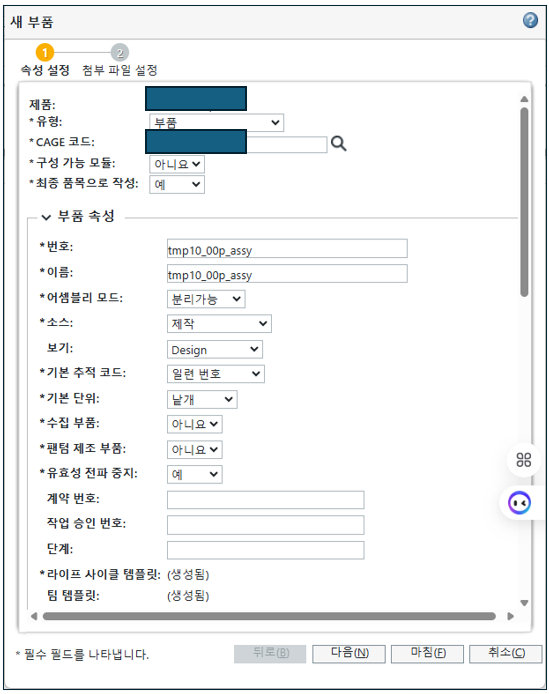
▷유튜브 동영상
• 새 WT 부품 생성 Windchill에서 "새 부품" 아이콘을 선택하는 것으로 프로세스가 시작되며,
새 부품을 생성하려면 적절한 권한이 필요합니다.
사용자는 표준 "부품"과 같은 유형을 지정하고 구성 가능한 모듈 및 최종 품목과 같은 옵션을 구성해야 합니다.
• 부품 세부 정보 및 속성 사용자는 부품의 이름과 번호를 입력해야 하며,
표준 전자 부품 목록(e-BOM), 엔지니어링, 제조 및 서비스 BOM을 포함한 어셈블리 모드, 소스 및
뷰에 대한 옵션을 제공해야 합니다. 또한 사용자는 단위 및 수명 주기 템플릿을 지정할 수 있습니다.
• 부품 생성 완료 필요한 세부 정보를 입력한 후 "마침" 버튼을 클릭하여 WT 부품을 생성할 수 있습니다.
부품 생성 후 사용자는 새로 생성된 부품의 객체 정보 페이지에 액세스할 수 있습니다.
2. 최종 품목의 구조를 구성 합니다

▷유튜브 동영상
• 최종 품목 식별 및 지정:
이 프로세스는 제품의 최상위 어셈블리를 식별하고 "공통 속성 편집" 명령을 사용하여 최종 품목으로 지정하는 과정을 포함합니다.
이는 "최종 품목" 옵션을 "아니요"에서 "예"로 변경하여 수행됩니다.
• 최종 품목 생성 및 구조화:
제품 구조 내에 새로운 최종 품목을 생성할 수 있습니다. 이 예시에서는 휴대폰, 충전기, 포장재, 보증 카드를 포함하는
패키징 구조를 생성하고, 충전기도 최종 품목으로 지정하는 방법을 보여줍니다.
• 최종 품목 내의 최종 품목:
이 동영상에서는 최종 품목을 다른 최종 품목 내에 중첩하여 복잡한 제품 구조를 유연하게 표현할 수 있음을 설명합니다.
휴대폰과 충전기가 모두 포함된 패키징 구조는 각각 최종 품목으로 분류되어 이를 보여줍니다.
"새로 삽입" 기능을 이용 하여 새로운 부품들을 생성 하고 구성 합니다합.
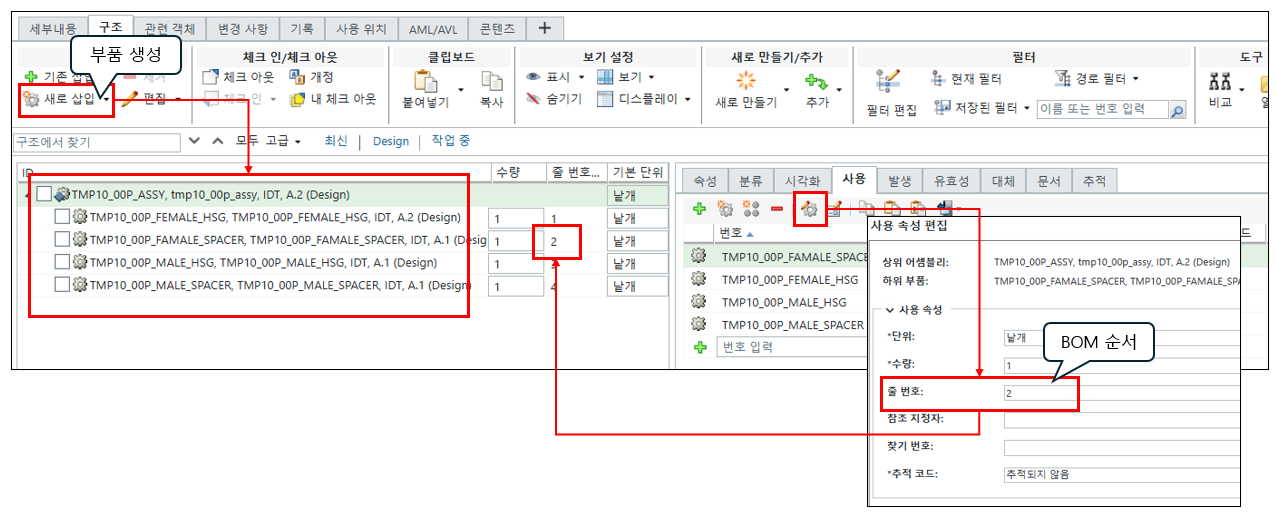
BOM의 순서는 "줄 번호"를 이용합니다. 엑셀 파일로 현재의 구성원들을 내보낼수 있고, 반대로 Import할 수 있습니다. 줄번호를 만들수 있는 별도의 프로그램이 필요 합니다. Creo의 어셈블리 구조에 번호를 자동으로 입력되는 프로그램이 필요 합니다.
▣ 미리 만들어 놓은 최종 품목을 Save As 하여 새로운 최종 품목 만들기
Template 제품 > Temaplate > B 유형 Template 폴더로 이동 > 모든 제품(WTpart) 선택후 Save As 실행
1) 저장 위치 지정
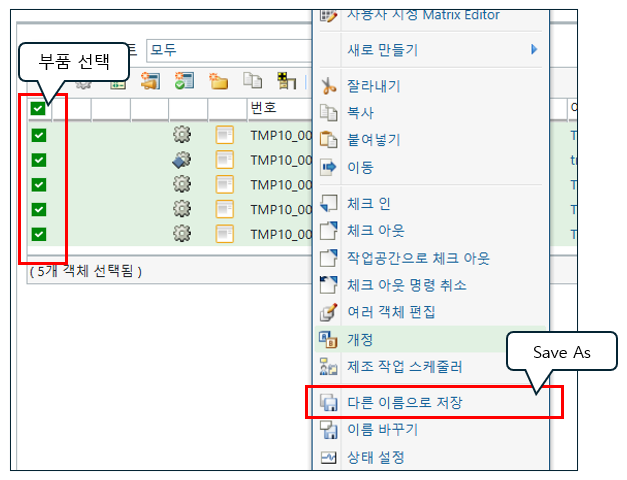

2) 번호, 이름 변경
규칙을 사용하여 모든 번호 및 이름을 변경할 수 있습니다. 만일 연결된 Creo 파일 및 도면, 문서가 있다면 한번에 저장 가능 합니다.

3) Save As 결과
동일한 BOM 구조, Creo 파일들, 문서들이 복사 되어 업무를 시작 할수 있습니다.

설계의 시작, 설계 프로세스의 시작을 기존 구성을 참고하여 시작 하십시요.